Cara Edit File PDF Di LibreOffice Draw – Salah satu fiture menarik yang bisa kita gunakan di LibreOffice yaitu “Edit file PDF”. LibreOffice merupakan aplikasi perkantoran default Linux Mint, Ubuntu, Debian dan banyak distro Linux populer lainnya. Dengan menggunakan plugin “libreoffice-pdfimport”, kita dapat membuka dan mengedit file PDF sesuai dengan apa yang kita inginkan.
File PDF (Portable Document Format) merupakan jenis file dokumen dengan tingkat keamanan yang baik. File jenis ini pertama kali dibuat oleh Adobe System, Inc. dan sekarang sudah banyak aplikasi yang mendukung format jenis PDF, termasuk aplikasi perkantoran LibreOffice. File PDF tidak bisa sembarangan di edit, apalagi bila pembuat file PDF ini menyertakan password didalamnya, tentu saja kita tidak dapat melakukan edit file tersebut karena hak akses yang diberikan terbatas.
Kita dapat membuat dan mengedit file jenis PDF di LibreOffice menggunakan salah satu komponen dari LibreOffice yaitu LibreOffice Draw. Namun, untuk melakukan itu, pastikan plugin “libreoffice-pdfimport” sudah terinstall di dalam sistem komputer. Aplikasi perkantoran LibreOffice dapat kita gunakan secara gratis di sistem Linux, Windows dan OS X. Bila anda sedang mencari aplikasi perkantoran gratis sebagai alternatif Microsoft Office, LibreOffice bisa menjadi pilihan terbaik untuk anda gunakan. Meskipun berlabel gratisan, LibreOffice memiliki fiture yang cukup lengkap untuk membuat berbagai dokumen perkantoran.
Cara Edit File PDF Di LibreOffice Draw
Pertama yang harus kita lakukan untuk dapat mengedit file PDF di LibreOffice Draw adalah menginstall “libreoffice-pdfimport” ke dalam sistem komputer, terutama bagi anda pengguna distro Linux. Karena, plugin ini, mungkin tidak disertakan pada saat instalasi LibreOffice. Namun, bila kita install LibreOffice secara Offline, biasanya plugin ini sudah disertakan pada bundle package LibreOffice hasil download.
Buka terminal lalu ketik perintah teks di bawah ini :
Baca juga : Cara install LibreOffice secara offline di Linux
Bagi pengguna sistem operasi lainnya seperti Windows atau OS X, proses instalasi LibreOffice dilakukan secara Offline. Anda cukup download file installer LibreOffice dan tidak perlu install libreoffice-pdfimport, karena sudah disertakan pada bundle package LibreOffice. Setelah itu baru kita dapat membukan dan mengedit file PDF pada LibreOffice. Caranya sama seperti saat kita membuka dokumen word, spreadsheet atau dokumen lainnya. sedangkan cara edit file PDF nya dapat menggunakan tools yang terdapat di LibreOffice Draw.
- Siapkan file dengan format PDF yang akan kita edit
- Jalankan LibreOffice Draw
- Klik pada Menu Open lalu Pilih File PDF yang akan kita edit
- Setelah file PDF terbuka, silahkan edit file menggunakan tools yang ada LibreOffice Draw
Selain mengedit teks, kita juga dapat menambahkan berbagai gambar, logo atau simbol ke dalamnya. Setelah selesai mengedit file PDF, kita dapat menyimpan file dalam format PDF atau ODF (Open Document Format). Bila proses edit file PDF belum selesai dan ingin dilanjutkan di lain waktu, sebaiknya simpan file dalam format ODF.
- Pilih Save as untuk menyimpan file dalam format ODF
- Pilih Export as PDF untuk menyimpan file dalam format PDF
Demikian cara mengedit file PDF di LibreOffice Draw, semoga bermanfaat dan menambah pengetahuan kita semuanya.

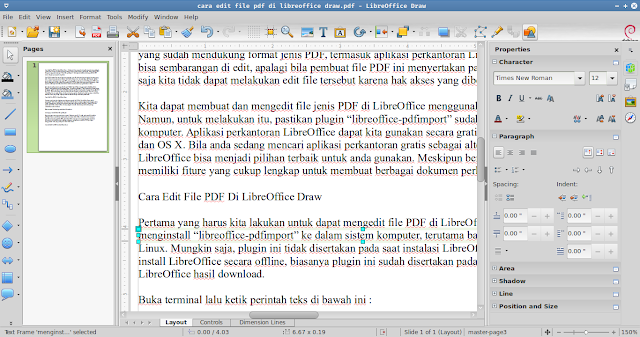

EmoticonEmoticon